Excel怎么快速填充相同内容?(详细教程)
 发布于2025-03-27 阅读(0)
发布于2025-03-27 阅读(0)
扫一扫,手机访问
很多时候,我们需要在Excel表格中填入相同的内容,如果一个一个地填入,非常费时间。有什么办法可以在Excel表中快速填充相同内容?经过简单的设置即可,下面就来看看详细的操作内容。
方法如下:
1、首先打开要进行操作的Excel表格。
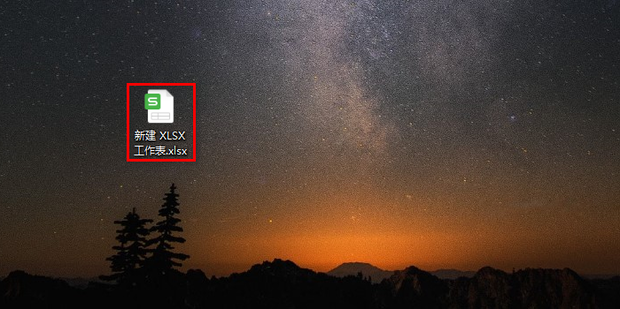
2、在Excel表格中输入内容。
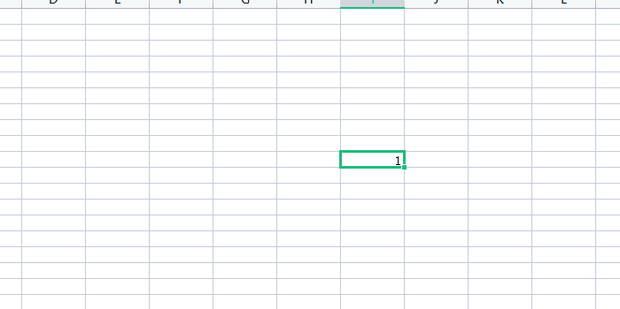
3、选中要进行填充的单元格。
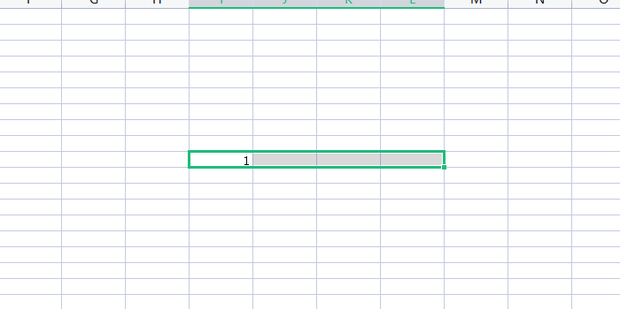
4、然后选择菜单栏中的开始。
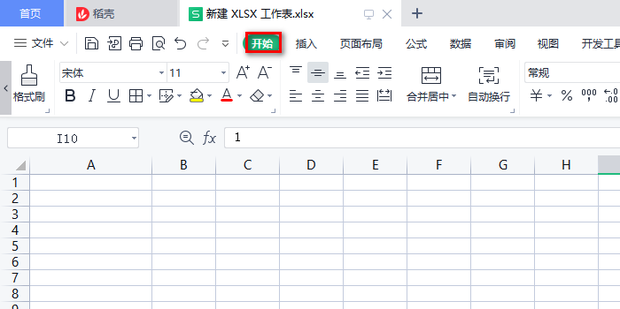
5、在开始选项卡中点击填充。
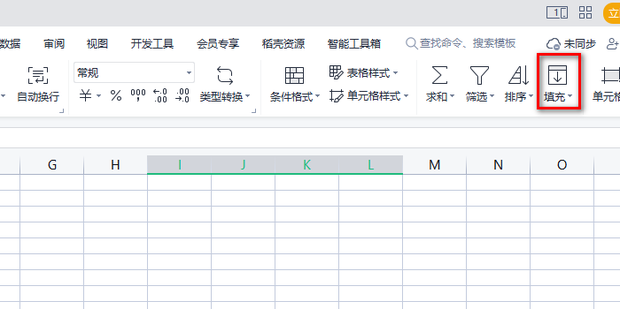
6、在弹出的对话框中点击向右填充。
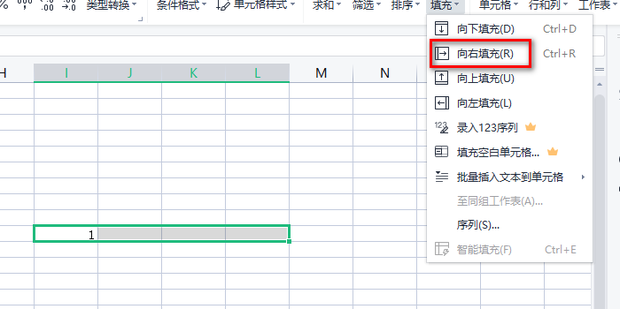
7、这样就快速填充了相同的内容。
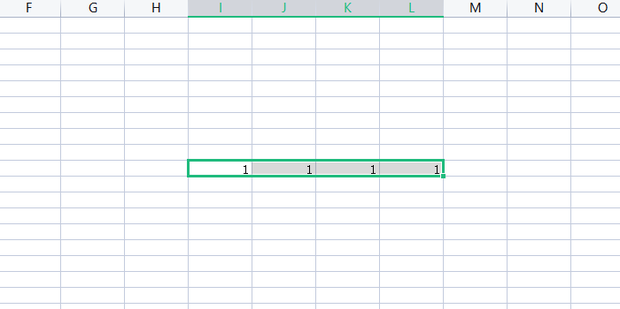
本文转载于:https://www.win10h.com/jiaocheng/41742.html 如有侵犯,请联系admin@zhengruan.com删除
产品推荐
-

售后无忧
立即购买>- DAEMON Tools Lite 10【序列号终身授权 + 中文版 + Win】
-
¥150.00
office旗舰店
-

售后无忧
立即购买>- DAEMON Tools Ultra 5【序列号终身授权 + 中文版 + Win】
-
¥198.00
office旗舰店
-

售后无忧
立即购买>- DAEMON Tools Pro 8【序列号终身授权 + 中文版 + Win】
-
¥189.00
office旗舰店
-

售后无忧
立即购买>- CorelDRAW X8 简体中文【标准版 + Win】
-
¥1788.00
office旗舰店
-
 正版软件
正版软件
- 微星小飞机如何弄成一排-星小飞机弄成一排的方法
- 一些用户在使用微星小飞机的时候,并不是很熟悉微星小飞机如何弄成一排?下文小编就为各位带来了微星小飞机弄成一排的方法,感兴趣的用户快来下文看看吧。1、首先在电脑上打开微星小飞机软件。点击设置。2、然后在微星小飞机软件设置界面,点击这里的OSD上显示。3、最后这时微星小飞机显示就会排成一排在电脑左上角显示。
- 14分钟前 微星小飞机 一排 0
-
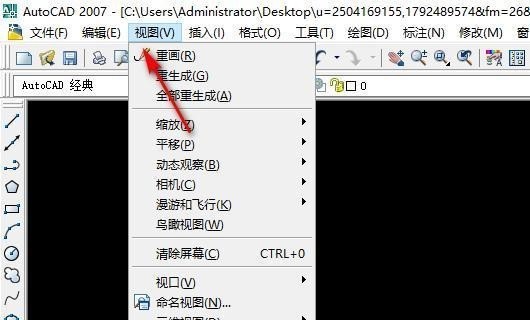 正版软件
正版软件
- AutoCAD 2007怎么绘制三维图_AutoCAD 2007绘制三维图的方法
- 1、打开AutoCAD2007,点击工具栏中的视图,如下图所示。2、点击视图后,在三维视图中,选中一个等轴测视图,如下图所示。3、选择等轴测视图后,右键点击工具栏-ACAD-建模,如下图所示。4、把建模调出来后,选择要画的图形,如下图所示。5、点击矩形后,就可以画三维矩形了,如下图所示。
- 29分钟前 0
-
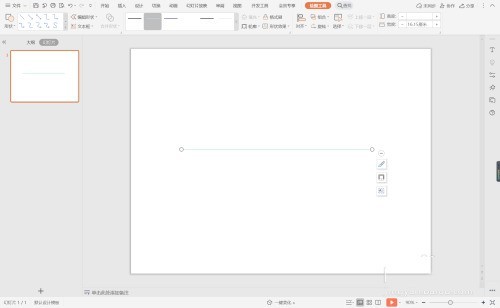 正版软件
正版软件
- wps怎么制作绿色几何型目录 wps制作绿色几何目录的方法
- 1、在插入选项卡中点击形状,选择其中的直线,在页面上绘制出形状。2、在插入选项卡中点击形状,选择其中的椭圆,按住shift键,在页面上绘制出大小一致的圆形,放置在直线上。3、接着再插入等腰三角形,放置在圆形的左上角。4、选中直线,在绘图工具中点击轮廓,线条颜色填充为灰色,线条宽度设置为2.25磅。5、在绘图工具点击填充,选择不同的绿色对圆形和三角形进行填充,并设置为无边框。6、在三角形中输入序号,在圆形中输入标题,这样绿色几何型目录就制作完成了。
- 54分钟前 0
-
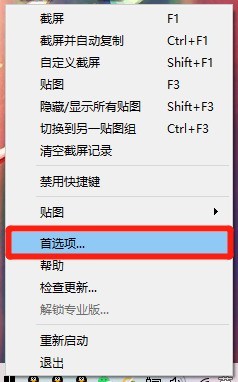 正版软件
正版软件
- Snipaste怎么打开窗口阴影功能 Snipaste打开窗口阴影功能方法
- 1、首先,鼠标右键单击【Snipaste软件】图标,在展开的下拉框中选择【首选项...】。2、然后,在【Snipaste首选项】界面中,点击上方的【贴图】选项。3、在【贴图】选项中,点击上方的【显示】菜单项。4、在【显示】菜单项中,勾选【窗口阴影】选项的勾选开关。5、最后,【窗口阴影】选项显示为【√】状态后即可。
- 1小时前 18:00 0
-
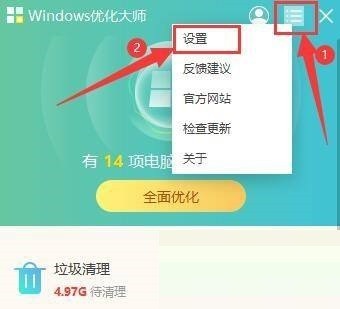 正版软件
正版软件
- Windows优化大师怎么开机后提醒本次开机时间_Windows优化大师开机后提醒本次开机时间教程
- 1、首先电脑下载安装Windows优化大师后,点击桌面软件快捷方式进入。2、然后进入主界面后,点击右上角【菜单】按钮(三横线图标),在下拉选项中,点击【设置】进入,如图所示。3、最后进入【电脑加速】界面中,在【开机加速】项下,勾选【开机后提醒本次开机时间】】即可,如图所示。
- 1小时前 17:44 0
最新发布
相关推荐
热门关注
-

- Xshell 6 简体中文
- ¥899.00-¥1149.00
-

- DaVinci Resolve Studio 16 简体中文
- ¥2550.00-¥2550.00
-

- Camtasia 2019 简体中文
- ¥689.00-¥689.00
-

- Luminar 3 简体中文
- ¥288.00-¥288.00
-

- Apowersoft 录屏王 简体中文
- ¥129.00-¥339.00








